
בדרך כלל, Windows 11. באופן אוטומטי להגדיר את אזור הזמן של המחשב על סמך מידע המיקום שלך, אבל אם יש לך שירותי מיקום לכבות (או Windows מבולבל), אתה יכול להגדיר באופן ידני אזור הזמן שלך גם כן. הנה איך.
ראשית, פתח את הגדרות Windows על ידי לחיצה על Windows + i במקלדת. לחלופין, תוכל לפתוח את התחל ולחפש "הגדרות", ולאחר מכן לחץ על סמל "הגדרות Windows".

כאשר ההגדרות נפתחת, בחר "זמן & AMP; שפה "בסרגל הצד, ולאחר מכן לחץ על" תאריך & AMP; זְמַן."

בתאריך & AMP; הגדרות זמן, גלול למטה והפעל את המתג לצד "הגדר אזור זמן באופן אוטומטי" כדי "כבוי".
אם האפשרות היא באפרות, הסיבה לכך היא שאפשרויות הפרטיות שלך אינן מאפשרות שיתוף מיקום המחשב שלך באמצעות Microsoft. אם זה המקרה, אז אפשרות זו כבר מוגדרת "כבוי".
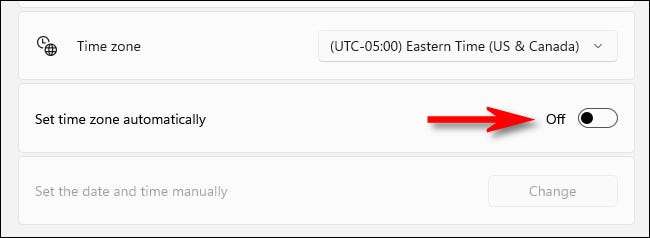
לאחר מכן, העבר שורה אחת בהגדרות עד שתראה את האפשרות "אזור הזמן". לחץ על התפריט הנפתח לצד זה ובחר את אזור הזמן שברצונך להשתמש בו.

לאחר מכן, סגור הגדרות, ואתה מוכן ללכת. אם אי פעם צריך לשנות באופן ידני אזור הזמן שלך שוב, פשוט לפתוח הגדרות ולשנות אותו בזמן & AMP; שפה & GT; תאריך & amp; זְמַן. או אם ברצונך להגדיר את Windows אזור הזמן שלך באופן אוטומטי, Flip "הגדר אזור זמן באופן אוטומטי" למיקום "על". מסעות מאושרים!
קָשׁוּר: כיצד לשנות את התאריך והשעה ב- Windows 11







